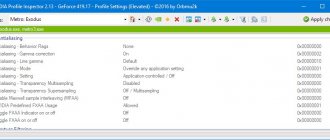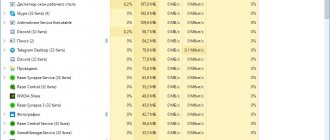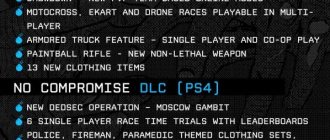Плотность пикселей (Pixel Density)
Влияние на производительность: сильное (14-17 FPS) либо положительное (0,75x — до 20 FPS).
Это первый важный параметр, который лучше бы вообще не трогать, оставив на значении 1,00x. «Плотность пикселей» — это современная замена классическому снижению (или увеличению) разрешения, которая позволяет разгрузить систему похожим образом, но без уменьшения четкости интерфейса. Трехмерная графика будет рендериться в пониженном разрешении, но все детали интерфейса и внутриигровых меню останутся в том разрешении, которое выставлено в соответствующем параметре.
Значение 0,75x позволит выиграть до 20 FPS. Его можно порекомендовать обладателям маломощных систем, которые готовы мириться с легкой замыленностью изображения. Однако если вы подключаете свой компьютер к современному ЖК-телевизору, то искажений заметно практически не будет благодаря различным встроенным технологиям по улучшению картинки.
Ниже 0,75x ставить не стоит — иначе у вас, как говорится, «вытекут глаза». А 1,25x позволяет добиться сверхчеткого изображения, но и ресурсов «скушает» немало — ставьте только если у вас топовый ПК. В идеале здесь все же оставить 1,00x.
Временная фильтрация (Temporal Filtering)
Влияние на производительность: положительное (прибавляет до 20 FPS в Full HD).
«Временная фильтрация» — второй параметр, который серьезно влияет на производительность. И что самое интересное — только в лучшую сторону. Работает эта технология примерно таким же образом, как устроен «Шахматный рендеринг» в PlayStation Pro. Суть: изображение рендерится в пониженном разрешении, а затем хитро растягивается до текущего, используя соседние пиксели в качестве ориентиров (искажения при этом практически неразличимы).
Благодаря таким махинациям система значительно разгружается, а игра может ускориться до 20 кадров (в разрешении 1920×1080 и плотности пикселей 1,00x). Поэтому советуем абсолютно всем обязательно включать этот параметр.
Рельеф (Terrain)
Влияние на производительность: слабое (1-2 FPS).
В Watch Dogs 2 есть несколько настроек, которые делают изображение привлекательнее, а на производительность практически не влияют. Одной из таких и является настройка под названием «Рельеф». Она определяет внешний вид ландшафта и земли: четкость ее текстур и качество нормалей (фальшивых неровностей). Даже на слабеньких игровых «машинах» можно установить высокое значение — пропадет лишь 1 кадр. А на средних или мощных смело ставьте «Ультра».
Увеличить файл подкачки, если не хватает оперативной памяти для Watch Dogs 2
Чтобы компенсировать недостаток оперативной памяти, можно увеличить файл подкачки. Это позволит системе хранить часть необходимых Watch Dogs 2 данных прямо на жестком диске. Вот что нужно сделать:
- Открыть «Проводник»;
- Правой кнопкой нажать на «Этот компьютер» (или «Мой компьютер»);
- В контекстном меню кликнуть на «Свойства»;
- В открывшемся окне слева нажать на «Дополнительные параметры системы»;
- В открывшемся окне перейти на вкладку «Дополнительно»;
- В разделе «Быстродействие» нажать на кнопку «Параметры…»;
- В открывшемся окне перейти на вкладку «Дополнительно»;
- Снять флажок с параметра «Автоматически выбирать объем файла подкачки» (если есть);
- Поставить флажок напротив опции «Указать размер»;
- В текстовых полях «Исходный размер (МБ):» и «Максимальный размер (МБ):» указать в мегабайтах значение, равное половине объема оперативной памяти.
Например, если в системном блоке установлена «плашка» на 4 Гб, то есть 4192 Мб, в поля выше нужно вписать число 2048. Можно сделать файл подкачки больше, но никакого прироста это не даст.

Следует понимать, что файл подкачки эффективен только тогда, когда системе не хватает оперативной памяти. Если компьютер имеет 8-16 Гб, то файл подкачки практически не используется. А при использовании SSD-диска в качестве системного наличие файла подкачки и вовсе может замедлить производительность Watch Dogs 2, поэтому не следует бездумно задавать большое значение файла подкачки.
Разрешение текстур (Texture Resolution)
Влияние на производительность: слабое (1-4 FPS).
Расход видеопамяти: высокий.
В большинстве современных игр «Разрешение текстур» мало влияет на производительность. Однако в Watch Dogs 2 на ультра-настройках можно потерять аж 4 кадра! Это вроде бы не так много, но если у вас игра едва держит 30 FPS, то падение до 26 и ниже будет заметно невооруженным глазом. Да и видеопамяти требуется для текстур самого высокого качества не менее 6 гигабайт (а на разрешении 4K — все 8!).
Поэтому, как это ни прискорбно, но не советуем на слабых аппаратах выбирать для «Разрешения текстур» значение выше обычного «Высокого». В крайнем случае можете даже «Средние» попробовать.
Разогнать процессор
В то время как «разгон» видеокарты вполне осуществим прямо в Windows, для того, чтобы улучшить работу процессора и тем самым увеличить быстродействие Watch Dogs 2, придется лезть в «Биос».
Геймерский «разгон» процессора обычно предполагает увеличение процессорного множителя (Core Ratio). Сделать это можно далеко не на каждом процессоре, а только на том, где этот множитель разблокирован. Обычно такие процессоры помечаются особым образом. Например, компания Intel использует маркировки «K» и «X‘. То есть, например, i7-4790 нельзя разогнать с помощью множителя, а вот i7-4790K — вполне.


Но как узнать точное название модели процессора? Проще всего воспользоваться программой CPU-Z. Запустив ее, нужно открыть вкладку «CPU» и посмотреть на самую первую строчку — «Name». Это и есть название процессора. Кстати, там же можно увидеть из сам множитель. Он в разделе «Clocks», в строке «Multiplier». Если процессор поддерживает «разгон», то этот множитель можно изменить.
Чтобы изменить коэффициент Core Ratio, нужно сначала попасть в оболочку BIOS. Для этого нужно нажать особое сочетание клавиш во время загрузки компьютера (до того, как появится экран Windows).


Сочетание может различаться в зависимости от материнской платы. Часто BIOS можно вызвать с помощью клавиши «F8» или «Del». На экране «Биоса» нужно найти раздел, посвященный процессору. Тут тоже все сложно, так как оболочек у BIOS много. Практически каждый производитель материнский плат использует свою собственную, поэтому без знания английского языка найти нужное место не так-то просто.
Изменять множитель нужно постепенно, повышая его на 2. После каждого изменения следует перезапускать компьютер и тщательно проверять работоспособность и температуру процессора. Если она становится выше 80 градусов во время игры, то нужно немедленно выключить Watch Dogs 2, перезагрузить компьютер, зайти в BIOS и снизить значение Core Ratio. Иначе процессор может сгореть.
Тени (Shadows)
Влияние на производительность: стандартные тени — среднее (2-8 FPS), PCSS (20-22 FPS), HFTS (22-25 FPS).
«Тени» — один из самых требовательных параметров в большинстве игр. Он определяет качество отображения теневых эффектов: чем выше стоит значение, тем поверхность теней становится четче и детальнее, а их края — мягче. Однако в Watch Dogs 2 имеются еще и две дополнительные технологии: HFTS и PCSS. Они очень сильно отличаются друг от друга по методике работы, и сложно сказать, какая из них выглядит лучше.
Но объединяет HFTS и PCSS одна простая вещь — невероятная прожорливость (до 25 кадров!). Поэтому, наверное, их пробовать стоит лишь обладателям по-настоящему топовых ПК (с видеокартой не ниже GeForce GTX 1070). Владельцам «крепких середнячков» посоветуем стандартное высокое значение, а если ПК едва соответствует минимальным требованиям — среднее.
Обновить драйвера видеокарты, скачать драйвера для Watch Dogs
Вне зависимости от того, какая видеокарта стоит в системном блоке, ее драйвера нужно поддерживать в актуальном состоянии. Поэтому перед запуском Watch Dogs следует зайти на сайт производителя и проверить, не вышли ли новые драйвера:
- ;
- .
После установки драйвера следует перезагрузить компьютер, чтобы исключить возможность сбоев. Также стоит учитывать, что для многих старых видеокарт новые драйверы уже не выходят.
Для некоторых игр производители видеокарт выпускают специально оптимизированные драйвера. Поищите таковые в разделе новостей о Watch Dogs — обычно мы про них пишем. Также можно посмотреть на сайте производителей видеокарт.


Тени объектов в свете фар (Headlight Shadows)
Влияние на производительность: среднее (5-6 FPS).
Название этой настройки говорит само за себя. Она позволяет углубить систему теней в игре. Кроме базовых теней вокруг машины игрока появляются еще и дополнительные от света фар. Можно включить эффект только для своего автомобиля, либо для еще одного, двух или трех ближайших. В таком случае поездки по Сан-Франциско станут еще живописнее.
На современных видеокартах (не старше 2-х лет) этот параметр работает быстро, отнимая лишь парочку кадров. Поэтому владельцы различных GeForce GTX 900, GTX 1000 и RX 400 смело могут включать здесь максимальное значение. Остальным же стоит ограничиться вариантом «Ваше авто».
Ubisoft намеренно скрыла ряд графических настроек в Watch Dogs «ради удобства игроков»
Хакерский экшен Watch Dogs появился на прилавках больше трёх недель назад, а спорам вокруг ухудшения графики всё не видно конца. До недавнего времени разработчики держались от них в стороне, но проигнорировать выпущенную недавно любительскую модификацию не смогли. Фанатские усилия, направленные на доведение визуальной стороны игры до уровня нашумевшей версии 2012 года, предупреждают сотрудники Ubisoft Montreal, могут негативно отразиться на производительности игры.
Скрытые графические эффекты в Watch Dogs геймеры отыскали ещё до официального релиза игры в её нелицензионных копиях. Так, после активации настройки DeferredFXQuality в файле GamerProfile.xml в игре улучшалось качество световых эффектов и увеличивалось количество частиц во взрывах (хотя другие утверждают, будто эта настройка ни на что не влияет). Вслед за этим игроки начали создавать уже ставшие традиционными моды SweetFX, а пользователь форума Guru3D под псевдонимом TheWorse выпустил небольшой мод, возвращающий в игру отключённые графические настройки. Они касаются детализации, системы освещения, разрешения текстур, количества людей на улицах, погодных эффектов и динамических теней от фар. В сообщении, опубликованном на официальном сайте игры, разработчики заявили, что намеренно скрыли их ради улучшения оптимизации.
«Наша команда старалась максимально эффективно использовать возможности каждой платформы, и поэтому обвинения в том, будто мы умышленно понизили качество игры, идут вразрез с нашими намерениями, — написали создатели (к слову, сообщение датировано 27/06/14 — своеобразное «пасхальное яйцо»). — Мы тестируем и оптимизируем наши игры на всех системах и стараемся добиться наилучших результатов. Действительно, в компьютерной версии имеются старые неиспользованные настройки визуализации, которые мы отключили по ряду причин. В частности, мы опасались, что они негативно отразятся на точности воспроизведения изображения, стабильности, производительности и общем качестве геймплея».
«Мы уважаем моддеров за то, что они всегда подходят к делу творчески и с увлечённостью, но модификация [TheWorse] способна не только частично улучшить качество графики, но и вызывать различные нежелательные последствия, — считают разработчики. — Они могут проявиться как в падении производительности, так и в искажении восприятия игрового окружения, что в конечном итоге может снизить ваше удовольствие от игрового процесса».
Между тем выпущенный недавно первый официальный патч, на создание которого у разработчиков ушло целых три недели, не решил главную проблему — падение кадровой частоты. Более того, некоторые пользователи заметили, что ситуация только ухудшилась, из-за чего на Ubisoft посыпался град новых обвинений. В негодование пришли даже владельцы GeForce GTX Titan, у которых после установки обновления «тормоза» никуда не исчезли. Ко всему, загрузившие патч лишили себя возможности использовать ту самую модификацию от TheWorse, правда, один из пользователей нашёл метод решения этой проблемы. Многие советуют отключить автоматические обновления Uplay, а уже скачавшим злополучный патч — удалить файлы patch.fat и patch.dat для возврата к оригинальной версии.
<
SSLR (Screen Space Reflections)
Влияние на производительность: сильное (10-12 FPS).
SSLR расшифровывается как Screen Space Reflections (отражения на экранном пространстве). Она придает отражениям большей глубины и детальности, делая их еще качественнее. Однако и ресурсов потребляет немало — даже на топовом железе отнимается сразу 10-12 кадров.
Во время прохождения Watch Dogs 2 вы вряд ли будете пристально вглядываться в правдоподобность отражений. Поэтому лучше просто отключите. Если вы можете похвастаться высокопроизводительной видеокартой, то можете попробовать включить значение «Очень высоко» — оно идеально по «цене/качеству».
Watch Dogs: тестирование производительности
Оглавление
- Вступление
- Системные требования
- Сводное тестирование видеокарт
- Тестовая конфигурация
- Инструментарий и методика тестирования
- Мониторинг использования оперативной и видеопамяти
- Результаты тестов: сравнение производительности
- Тестовая конфигурация
- Результаты тестов: сравнение производительности
Вступление
В данном обзоре будет проведено сводное тестирование видеокарт и процессоров в игре Watch Dogs. C рецензией по ней вы можете ознакомиться, перейдя по этой ссылке.
Системные требования
Минимальные
системные требования:
- Операционная система: Windows Vista (SP2), Windows 7 (SP1) и Windows 8.
- Процессор: Intel Core 2 Quad @ 2660 МГц или AMD Phenom II X4 @ 3000 МГц.
- Оперативная память: 6 Гбайт.
- Свободное место на HDD: 25 Гбайт.
- Видеокарта: NVIDIA GeForce GTX 460 1024 Мбайт или AMD Radeon HD 6850 1024 Мбайт.
Рекомендованные
системные требования:
- Операционная система: Windows Vista (SP2), Windows 7 (SP1) и Windows 8.1 (64-bit).
- Процессор: Intel Core i7-3770 @ 3500 МГц или AMD FX-8350 @ 4000 МГц.
- Оперативная память: 8 Гбайт.
- Свободное место на HDD: 25 Гбайт.
- Видеокарта: NVIDIA GeForce GTX 560 Ti 2048 Мбайт или AMD Radeon HD 7850 2048 Мбайт.
Максимальные
системные требования:
- Операционная система: Windows Vista (SP2), Windows 7 (SP1) и Windows 8.1 (64-bit).
- Процессор: Intel Core i7-4770K @ 3500 МГц или AMD FX-9590 BE @ 4700 МГц.
- Оперативная память: 8 Гбайт.
- Свободное место на HDD: 25 Гбайт.
- Видеокарта: NVIDIA GeForce GTX 780 3072 Мбайт или AMD Radeon R9 290X 4096 Мбайт.
Сводное тестирование видеокарт
Тестовая конфигурация
Тесты проводились на следующем стенде:
- Процессор:
Intel Core i7-3770K (Ivy Bridge, D2, L3 8 Мбайт), 1.0 В, Turbo Boost / Hyper Threading — off — 3500 @ 4600 МГц (1.25 В); - Материнская плата:
GigaByte GA-Z77X-UD5H, LGA 1155, BIOS F14; - Система охлаждения CPU:
Corsair Hydro Series H100 (~1300 об/мин); - Оперативная память:
2 x 4096 Мбайт DDR3 Geil BLACK DRAGON GB38GB2133C10ADC (Spec: 2133 МГц / 10-11-11-30-1t / 1.5 В) , X.M.P. — off; - Дисковая подсистема:
64 Гбайта, SSD ADATA SX900; - Блок питания:
Thermaltake Toughpower 1200 Ватт (штатный вентилятор: 140 мм на вдув); - Корпус:
открытый тестовый стенд; - Монитор:
27″ ASUS PB278Q BK (Wide LCD, 2560×1440 / 60 Гц).
Видеокарты:
- Radeon R9 290X 4096 Мбайт — 1000/5000 @ 1130/5800 МГц (Sapphire);
- Radeon R9 290 4096 Мбайт — 947/5000 @ 1120/5800 МГц (Sapphire);
- Radeon R9 280X 3072 Мбайт — 1000/6000 @ 1150/7000 МГц (Gigabyte);
- Radeon R9 280 3072 Мбайт — 933/5000 @ 1100/7000 МГц (Sapphire);
- Radeon R9 270X 2048 Мбайт — 1050/5600 @ 1170/6800 МГц (MSI);
- Radeon R9 270 2048 Мбайт — 925/5600 @ 1130/6800 МГц (Sapphire);
- Radeon R7 265 2048 Мбайт — 925/5600 @ 1150/6800 МГц (Sapphire);
- Radeon R7 260X 2048 Мбайт — 1100/6500 @ 1200/7200 МГц (Sapphire);
- Radeon R7 260 1024 Мбайт — 1000/6000 @ 1200/6800 МГц (MSI);
- Radeon R7 250X 1024 Мбайт — 1000/4500 @ 1150/6000 МГц (Gigabyte);
- Radeon HD 7970 GHz Edition 3072 Мбайт — 1000/6000 @ 1200/7000 МГц (Sapphire);
- Radeon HD 7970 3072 Мбайт — 925/5500 @ 1200/7000 МГц (MSI);
- Radeon HD 7950 Boost 3072 Мбайт — 850/5000 @ 1150/7000 МГц (Sapphire);
- Radeon HD 7950 3072 Мбайт — 800/5000 @ 1150/7000 МГц (GigaByte);
- Radeon HD 7870 2048 Мбайт — 1000/4800 @ 1200/6000 МГц (Sapphire);
- Radeon HD 7850 2048 Мбайт — 860/4800 @ 1100/5800 МГц (GigaByte);
- Radeon HD 7790 2048 Мбайт — 1000/6000 @ 1150/6800 МГц (MSI);
- Radeon HD 7770 1024 Мбайт — 1000/4500 @ 1150/6000 МГц (MSI);
- Radeon HD 7750 1024 Мбайт — 800/4500 @ 900/5800 МГц (Sapphire);
- GeForce GTX 780 Ti 3072 Мбайт — 876/7000 @ 1110/7700 МГц (MSI);
- GeForce GTX Titan 6144 Мбайт — 837/6008 @ 970/7200 МГц (Gigabyte);
- GeForce GTX 780 3072 Мбайт — 863/6008 @ 1000/7200 МГц (Palit);
- GeForce GTX 770 2048 Mбайт — 1046/7000 @ 1260/7800 МГц (Zotac);
- GeForce GTX 760 2048 Mбайт — 980/6008 @ 1200/7000 МГц (ASUS);
- GeForce GTX 750 Ti 2048 Mбайт — 1020/5400 @ 1160/6600 МГц (GigaByte);
- GeForce GTX 750 2048 Mбайт — 1020/5000 @ 1150/6200 МГц (Palit);
- GeForce GTX 680 2048 Mбайт — 1006/6008 @ 1260/7100 МГц (Gainward);
- GeForce GTX 670 2048 Mбайт — 915/6008 @ 1200/6800 МГц (Zotac);
- GeForce GTX 660 Ti 2048 Mбайт — 915/6008 @ 1180/6800 МГц (Gainward);
- GeForce GTX 660 2048 Mбайт — 980/6008 @ 1230/6800 МГц (MSI);
- GeForce GTX 650 Ti Boost 2048 Mбайт — 980/6008 @ 1180/6800 МГц (MSI);
- GeForce GTX 650 Ti 1024 Mбайт — 925/5400 @ 1160/6600 МГц (Palit);
- GeForce GTX 650 1024 Mбайт — 1058/5000 @ 1180/6000 МГц (ASUS).
Программное обеспечение:
- Операционная система:
Windows 7 x64 SP1; - Драйверы видеокарты:
NVIDIA GeForce 337.88 WHQL и AMD Catalyst 14.6 Beta. - Утилиты:
FRAPS 3.5.9 Build 15586, AutoHotkey v1.0.48.05, MSI Afterburner 3.0.0 Beta 18.
Инструментарий и методика тестирования
Для более наглядного сравнения видеокарт и процессоров игра, используемая в качестве тестового приложения, запускалась в разрешениях 1920 х 1080 и 2560 х 1440.
В качестве средств измерения быстродействия применялись утилиты FRAPS 3.5.9 Build 15586 и AutoHotkey v1.0.48.05. В игре замерялись минимальные
и
средние
значения FPS.
VSync
при проведении тестов был отключен.
Видеоролик тестового отрезка:
Мониторинг использования оперативной и видеопамяти
Комплектующие тестировались при следующих настройках графики:
- Версия 1.0.0.1.
- DirectX 11.
- Полноэкранное сглаживание — FXAA.
- Качество текстур — ультра.
- Уровень детализации — ультра.
- Качество теней — ультра.
- Качество отражений — ультра.
- Сложное затенение — HBAO+ (высокое).
- Размытие — включено.
- Глубина резкости — включена.
- Качество воды — ультра.
- Качество шейдеров — высокое.
Прежде чем приступить к тестам видеокарт и процессоров, проведем мониторинг использования оперативной и видеопамяти в данной игре.
Использование видеопамяти и оперативной памяти
Видеопамять (стандартные настройки)
Включите JavaScript, чтобы видеть графикиОперативная память
Включите JavaScript, чтобы видеть графики
Мбайт
Результаты тестов: сравнение производительности
Теперь перейдем непосредственно к тестам графических ускорителей.
Сводные диаграммы результатов тестов одиночных видеокарт (стандартные настройки)
1920х1080
НоминалВключите JavaScript, чтобы видеть графикиРазгон
Включите JavaScript, чтобы видеть графики
2560х1440
Номинал
Включите JavaScript, чтобы видеть графики
Разгон
Включите JavaScript, чтобы видеть графики
Минимальный и средний FPS
Туман Сан-Франциско (San Francisco Fog)
Влияние на производительность: сильное (10-35 FPS).
Туман Сан-Франциско — это одна из главных достопримечательностей «Города у залива». Он простирается от залива Сан-Франциско до пролива Золотые Ворота, обволакивая большую часть одноименного моста. Выглядит просто роскошно: меняет свою плотность, а за счет лучей солнца в разное время суток — еще и цвет.
На самом деле параметр под названием «Туман Сан-Франциско» включает не только главное природное явление в городе, но и туманы поменьше, появляющиеся в других районах. Если первый может поставить на колени практически любой ПК, отняв сразу 35 FPS, то локальные туманы замедляют игру лишь кадров на 10. Соответственно включать всю эту красоту стоит лишь на топовых компьютерах.
Объемный свет (Ambient Occlusion)
Влияние на производительность: среднее (5-6 FPS).
Параметр «Объемный свет» (или Ambient Occlusion) отвечает за отбрасывание объектами теней на самих себя и друг на друга. В Watch Dogs 2 имеется несколько технологий объемного света: HBAO+, HMSSAO и SSBC. Нельзя сказать, какая из них лучше — все они работают абсолютно по-разному, а на производительность влияют малозаметно. Поэтому рекомендуем выключать лишь на совсем слабых машинах, а на топовых и предтоповых выбирать технологию на свой вкус, исходя из ее влияния на картинку.
Геймплей Watch Dogs
Игровой процесс игры Watch Dogs отзывы собрал более лестные, чем сюжетная линия. На деле сама идея интересная и достойная внимания. Получила игра интересный футуристический сеттинг с большим количеством взаимодействий и технологичных «примочек».
Конечно, в геймплее немного прослеживаются черты других проектов разработчиков. Но благодаря тому самому сеттингу получилось воссоздать крутые миссии с собственным стилем. Например, чтобы угнать машину, герой не будет действовать как персонажи GTA. Ему придется попотеть над тем, чтобы бесшумно избавиться от сигнализации.
Неудивительно, что геймплей Watch Dogs отзывы собрал неплохие. Каждый может реализовать в себе хакерские способности, к тому же заданий здесь огромное количество. Все завязано с особой операционной системой, которой Пирс может управлять при помощи своего смартфона.


Стоит понимать, что геймплей никак не связан с реальной хакерской деятельностью. Это лишь примитивный симулятор, который не требует специальных знаний. Сложность заданий с каждым этапом растет, хотя каждое из них не занимает и 5 минут.
Помимо взлома Пирс должен будет наблюдать. Для этого он также может использовать свой смартфон. В целом геймер может:
- отключать питание и связь;
- останавливать поезда;
- регулировать светофоры;
- водить авто;
- поднимать мосты и пр.
Эти способности можно развивать, чтобы продвигаться по сюжетной линии.